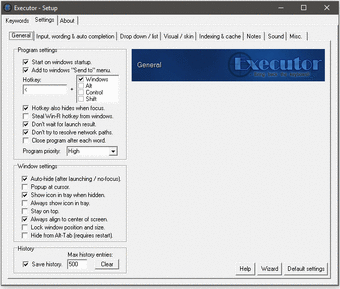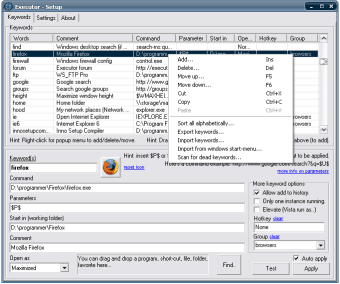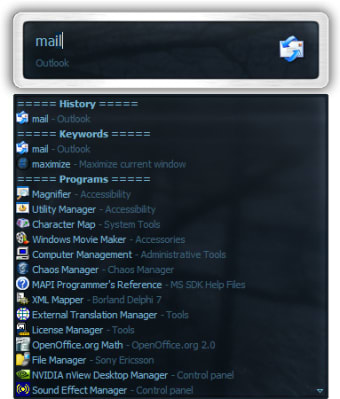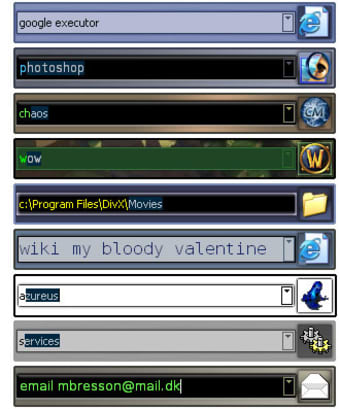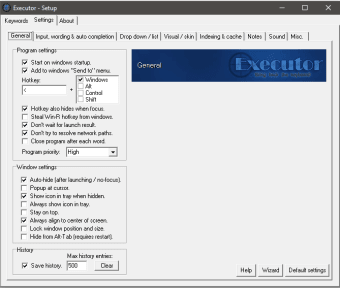使用关键字启动您喜欢的应用程序和网站
“开始”菜单本应让您快速访问程序和文件,但结果往往是一团糟。这个时候你需要一些替代品,比如 Executor。
尽管它的名字很吓人,但 Executor 是一个很好用的应用程序,它让你只需输入你喜欢的关键字就可以打开文件并启动你最喜欢的应用程序和网站以前分配给他们。更重要的是,当程序自动完成每个条目时,前几个字母通常就足够了。该程序还包括一些用于最常见任务的内置关键字,例如执行 Google 搜索或打开控制面板。
Executor 具有一个广泛的配置菜单,使您能够自定义每一个细节。它还支持皮肤,但包含的皮肤通常非常黑暗且难以阅读。幸运的是,您可以创建自己的个人颜色组合并将其保存为皮肤。
Changes
添加了为索引/扫描添加自定义扫描路径的功能。
添加了现在可以自定义每个关键字的图标。
添加了一个新的更有条理的设置界面,其中包含更多选项(一些以前隐藏的)。
添加的列表现在还可以包含大型项目,其中每个项目都有一个 32x32 像素的图标。
添加了可选的“组”作为新的关键字属性。
添加的索引设置现在告诉索引项的数量,并且“立即扫描”按钮提供了更多反馈。
在默认关键字中添加了关键字“apps”。这将列出(和打开选项)当前正在运行的应用程序。也可以右键单击每个选项以获得多个选项。
将关键字“剪贴板”添加到默认关键字中。这将列出以前的剪贴板文本。也可以右键单击每个选项以获得多个选项。
在默认关键字中添加了关键字“recent”。这将列出(和打开选项)最近的文档。
将 lastfm 添加到默认关键字。
添加了在启动时运行关键字/命令的选项。在设置中找到(在杂项下)
在“常规”设置中添加了“始终与屏幕中心对齐”设置。
添加设置“锁定窗口位置和大小”。该设置可以在“常规”设置中找到,如果您右键单击执行程序并选择“更多...”,则可以在上下文菜单中找到该设置。
添加设置“仅当光标位于文本末尾或建议开头时自动完成”。
添加的“快速启动”和“桌面”项目现在也可以扫描快捷方式。
在下拉列表中添加了自动完成(通过在焦点位于下拉列表时输入内容)。
在“下拉/列表”中添加了一个名为“自动调整大小以适应项目数量”的设置。如果启用,这将减少(自动调整)列表的高度,如果列表包含的可见项目少于最大数量。